win10 excel打开超链接提示由于本机限制解决方法
更新时间:2021-11-04 09:30:12作者:xinxin
许多用户的win10电脑中或多或少会有excel文件的存在,而在进行数据整理的过程中,也会有一些超链接出现,每当用户打开excel文件中的超链接时就会遇到提示由于本机限制导致无法打开,对此小编就来告诉大家win10 excel打开超链接提示由于本机限制解决方法。
推荐下载:win10 64位专业版
具体方法:
1、在win10系统桌面上,双击打开Internet Explorer浏览器。

2、单击工具。
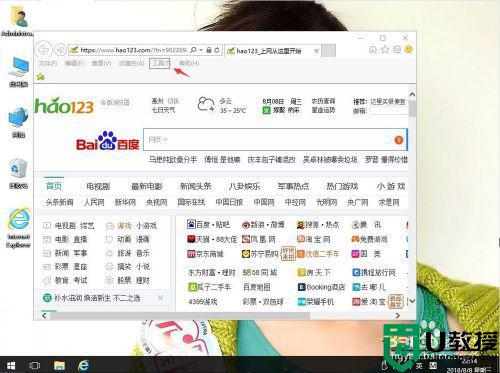
3、单击Internet选项。
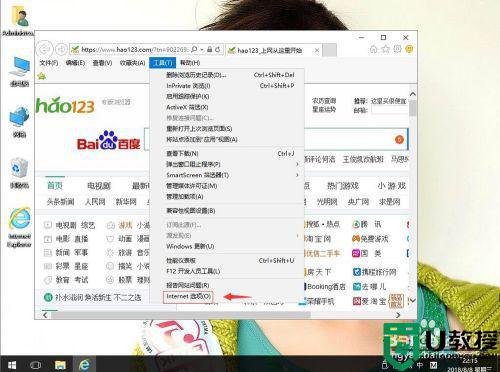
4、单击程序。
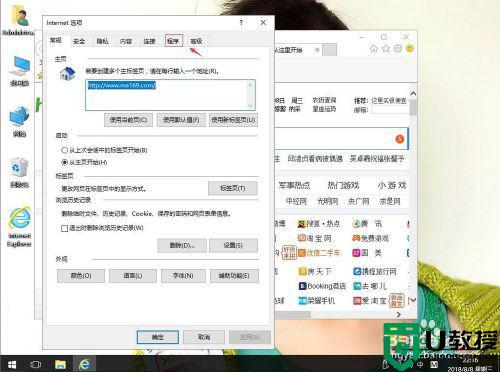
5、在选择打开链接的方式:始终在Internet Explorer中。再应用,确定。
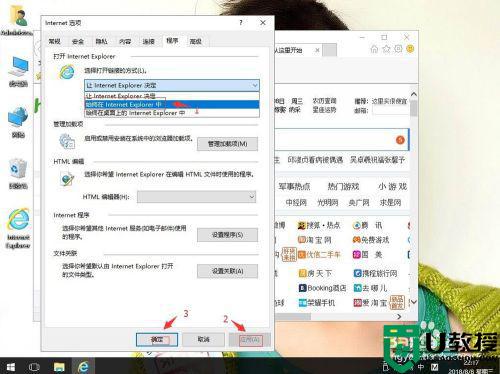
以上就是有关win10 excel打开超链接提示由于本机限制解决方法了,有遇到这种情况的用户可以按照小编的方法来进行解决,希望能够帮助到大家。
win10 excel打开超链接提示由于本机限制解决方法相关教程
- win10由于本机限制超链接无法使用如何解决
- win10本次操作由于这台计算机的限制而被取消怎么解决
- 超出频率限制win10什么意思 win10显示器超出频率限制怎么解决
- win10本次操作由于限制而取消请联系管理怎么解决
- Win10打开虚拟机提示权限不足怎么回事 Win10打开虚拟机提示权限不足的解决方案
- Win10复制文件提示0x8007045d 由于i/o设备错误如何解决
- windows10打开u盘提示计算机限制被取消的解决步骤
- win10链接共享打印机提示0x0000000a错误代码如何解决
- Win7共享打印机链接错误提示0x00000bcb怎么解决 系统之家
- win10本地连接受限制或无连接是什么原因 win10本地连接受限制或无连接的解决方法
- Win11如何替换dll文件 Win11替换dll文件的方法 系统之家
- Win10系统播放器无法正常运行怎么办 系统之家
- 李斌 蔚来手机进展顺利 一年内要换手机的用户可以等等 系统之家
- 数据显示特斯拉Cybertruck电动皮卡已预订超过160万辆 系统之家
- 小米智能生态新品预热 包括小米首款高性能桌面生产力产品 系统之家
- 微软建议索尼让第一方游戏首发加入 PS Plus 订阅库 从而与 XGP 竞争 系统之家
热门推荐
win10系统教程推荐
- 1 window10投屏步骤 windows10电脑如何投屏
- 2 Win10声音调节不了为什么 Win10无法调节声音的解决方案
- 3 怎样取消win10电脑开机密码 win10取消开机密码的方法步骤
- 4 win10关闭通知弹窗设置方法 win10怎么关闭弹窗通知
- 5 重装win10系统usb失灵怎么办 win10系统重装后usb失灵修复方法
- 6 win10免驱无线网卡无法识别怎么办 win10无法识别无线网卡免驱版处理方法
- 7 修复win10系统蓝屏提示system service exception错误方法
- 8 win10未分配磁盘合并设置方法 win10怎么把两个未分配磁盘合并
- 9 如何提高cf的fps值win10 win10 cf的fps低怎么办
- 10 win10锁屏不显示时间怎么办 win10锁屏没有显示时间处理方法

